Apa yang Dapat Kita Lakukan Ketika Codec Audio Tidak Didukung: 4 Cara Memperbaikinya
Codec Audio Tidak didukung pemberitahuan muncul ketika saya mencoba menonton film yang diunduh dengan satu pemutar.
Jika ini pertama kalinya Anda mengalaminya, Anda mungkin merasa kewalahan. Alasan umumnya bisa jadi ketidakcocokan audio, pemutar yang ketinggalan zaman, file yang rusak, dll.
Dalam artikel ini, kami akan mengajak Anda menjelajahi pemicu dan memberi Anda 4 solusi yang bekerja paling cepat. Semua yang ada di sini dirancang untuk membantu Anda mengatasi kendala ini dan menikmati pengalaman mendengarkan yang lancar.
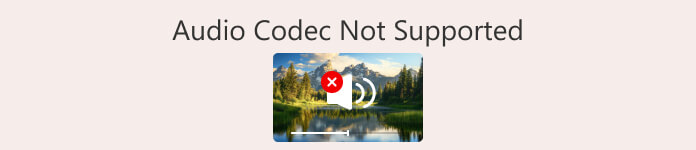
Bagian 1. Kemungkinan Alasan Codec Audio Tidak Didukung
Saat ini, ada banyak codec audio umum yang tersedia. Masing-masing codec mungkin memiliki alasan yang berbeda untuk tidak didukung. Oleh karena itu, kami akan mulai dengan menyajikannya dalam bentuk tabel. Anda dapat dengan cepat menemukannya berdasarkan jenis file audio Anda.
| Kodek Audio | Kemungkinan Alasan |
| AAC | Tidak didukung oleh perangkat lama atau perangkat lunak yang sudah ketinggalan zaman |
| AC3 | Mungkin memerlukan lisensi; tidak semua pemain gratis mendukungnya |
| DTS | Seringkali tidak didukung pada perangkat seluler atau pemutar media dasar |
| MP3 | Beberapa sistem lama atau pemutar yang dibatasi wilayah mungkin memiliki masalah |
| FLAC | Tidak didukung oleh browser atau beberapa pemutar media seluler bawaan |
| Bahasa Indonesia: ALAC | Biasanya tidak didukung di luar ekosistem Apple kecuali codec ditambahkan |
| Bahasa Inggris: EAC3 | Mungkin tidak berfungsi pada perangkat yang tidak memiliki sertifikasi Dolby |
| Karya | Dukungan terbatas pada perangkat lama atau pemutar yang tidak diperbarui ke standar modern |
Sekarang, mari kita pilah kemungkinan alasan mengapa codec audio tidak didukung:
• Format file audio Anda tidak kompatibel dengan pemutar yang Anda gunakan.
beberapa perangkat mendukung MP3 atau AAC tetapi tidak mendukung FLAC atau OGG.
• Paket codec yang diperlukan tidak ada.
Perangkat atau sistem Anda mungkin tidak memiliki codec yang diperlukan untuk mendekode berkas audio Anda.
• Pemutar yang Anda gunakan tidak kompatibel dengan codec audio.
Banyak pemutar yang kompatibilitasnya terbatas. Mereka tidak dapat mendekodekan berkas audio di luar jangkauan dukungannya.
• File audio rusak.
Audio Anda mungkin rusak selama proses ekspor atau transfer. Jika demikian, tidak ada perangkat atau pemutar yang dapat membukanya dengan benar.
Sekarang setelah Anda memiliki pemahaman yang baik mengenai mengapa codec audio tidak didukung, langkah selanjutnya adalah menerapkan solusinya.
Bagian 2. Cara Memperbaiki Codec Audio yang Tidak Didukung
Metode 1. Konversi File Audio ke Format yang Kompatibel
Jika Anda menemukan bahwa pemutar yang Anda gunakan tidak mendukung format file audio Anda saat ini, solusi paling mudah adalah mengonversi format file audio Anda ke format yang lebih kompatibel, seperti FVC Video Converter Ultimate, konverter format paling profesional yang tersedia yang mendukung lebih dari 1.000 format dan memungkinkan Anda memilih berkas keluaran secara bebas. Konverter format paling profesional ini mendukung lebih dari 1000 format dan memungkinkan Anda memilih kualitas berkas keluaran secara bebas. Pada platform ini, Anda juga akan menemukan alat penyuntingan audio terlengkap, termasuk pemotong, pengatur volume, penghilang derau, dan banyak lagi.
FVC Video Converter Ultimate saat ini mengonversi hingga 30X lebih cepat dan juga mendukung fitur konversi batch. Dengan menggunakannya, proses konversi Anda akan lebih cepat dan mudah.
Download GratisUntuk Windows 7 atau lebih baruDownload Aman
Download GratisUntuk MacOS 10.7 atau lebih baruDownload Aman
Berikut cara memperbaiki codec audio yang tidak didukung dengan mengonversi format audio.
Langkah 1Unduh dan instal FVC Video Converter Ultimate di komputer Anda. Luncurkan. Klik Tambahkan File untuk mengunggah audio yang ingin dikonversi.

Langkah 2. Navigasi ke Ubah Semua menjadiPerluas menu dan pilih Suara > MP3.

LANGKAH 3Terakhir, klik Konversi Semua untuk memulai proses transformasi.

Metode 2. Dapatkan Paket Codec yang Hilang
Tidak dapat memutar audio karena codec audio tidak didukung? Jika perangkat Anda saat ini tidak memiliki codec yang diperlukan untuk mengakses file audio, Anda juga dapat memasang codec yang hilang. Setelah itu, Anda mencoba memutar audio lagi dan semuanya akan baik-baik saja.
Bagian ini akan menunjukkan cara menginstal paket codec yang hilang, menggunakan Windows Media Player sebagai contoh.
Langkah 1Buka Windows Media Player di komputer Anda.
Langkah 2. Memilih Alat > Opsi.
LANGKAH 3. Saat jendela Opsi terbuka, alihkan ke tab Pemain. Periksa Sekali sehari atau Sekali seminggu di bawah Pembaruan otomatis bagian.
LANGKAH 4. Klik baik untuk menyimpan kembaliannya.
LANGKAH 5. Sekarang, coba putar lagi berkas audio yang baru saja Anda putar. Jika pemutar Anda belum memiliki codec yang diperlukan, Windows Media Player akan meminta Anda untuk mendapatkannya.
Setelah instalasi selesai, berkas audio Anda dapat diputar secara normal.
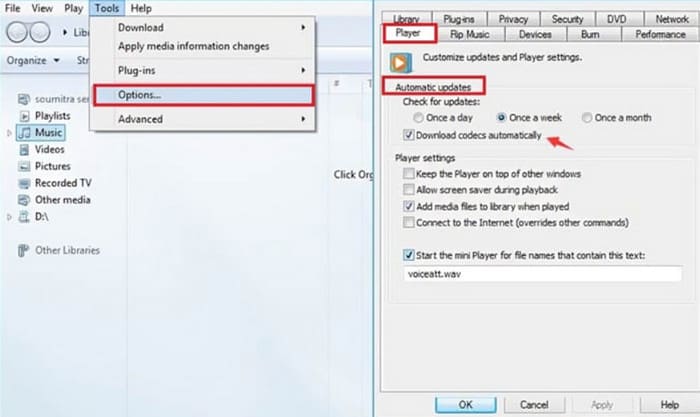
Metode 3. Gunakan Pemutar dengan Kompatibilitas yang Lebih Luas
Jika pemutar multimedia yang Anda gunakan saat ini tidak kompatibel dengan berkas audio, Anda mungkin ingin beralih ke pemutar yang memiliki kemampuan adaptasi lebih luas. Banyak pemutar di pasaran yang mampu kompatibel dengan hampir semua codec video atau audio yang umum digunakan, tanpa mengharuskan Anda memasang plug-in tambahan.
VLC Media Player, dan alternatif terbaiknya, , 5K Player dan KMPlayer, adalah contoh produk yang bagus. VLC Media Player bahkan sepenuhnya gratis, dan juga dapat melakukan beberapa tugas konversi format sederhana.

Metode 4. Memperbaiki File Audio yang Rusak
Saya memeriksa dan menemukan bahwa tidak ada masalah ketidakcocokan format atau encoder dengan berkas audio dalam video saya. Pada titik ini, apa yang dimaksud dengan codec audio yang tidak didukung?
Anda perlu memeriksa pada tahap ini untuk melihat apakah berkas audio telah rusak atau memiliki data yang tidak lengkap. Transfer yang terputus, penyimpanan yang tidak tepat, dsb. dapat menyebabkan hal ini terjadi. Namun jangan khawatir, kami siap membantu Anda; alat perbaikan audio dan video tercanggih - Perbaikan Video FVC.
FVC Video Repair dapat memperbaiki video dan audio yang rusak akibat malfungsi perangkat, kerusakan sistem, serangan virus, dan banyak lagi. Berurusan dengan encoder audio yang tidak didukung bukanlah masalah besar. Tingkat keberhasilan dan efisiensi perbaikannya sangat tinggi dan Anda dapat melihat pratinjau perbaikan untuk memeriksa apakah masalah telah teratasi sebelum mengekspor perbaikan secara resmi.
Download GratisUntuk Windows 7 atau lebih baruDownload Aman
Download GratisUntuk MacOS 10.7 atau lebih baruDownload Aman
Berikut cara memperbaiki berkas yang rusak dengan FVC Video Repair.
Langkah 1. Dapatkan FVC Video Repair di perangkat Anda. Buka dan klik tombol + merah untuk mengunggah berkas yang rusak. Kemudian, klik tombol + ungu untuk menambahkan berkas sampel.
Penting untuk dicatat bahwa file contoh harus dalam format yang sama dengan file yang rusak dan idealnya harus berasal dari perangkat atau platform yang sama.

Langkah 2Setelah memuat kedua file, klik Memperbaiki.

LANGKAH 3Ketika proses perbaikan selesai, klik Pratinjau untuk memeriksa hasilnya. Jika sudah OK, klik Menyimpan.

Jika Anda mengalami masalah dengan audio dan video yang tidak sinkron, Anda juga dapat menyerahkannya ke FVC Video Repair. memperbaiki penundaan audio atau kesalahan yang terlalu cepat.
Bagian 3. FAQ Codec Audio yang Tidak Didukung
Bagaimana cara memperbaiki codec audio yang tidak didukung pada ponsel Samsung?
Anda dapat memulai dengan memeriksa apakah format file kompatibel dengan ponsel Samsung atau pemutar yang Anda gunakan. Kemudian periksa apakah codec sudah disesuaikan. Jika tidak, sebaiknya gunakan konverter profesional untuk memproses file audio. Jika audionya sendiri rusak, Anda harus memperbaikinya terlebih dahulu.
Bagaimana cara menemukan codec audio saya?
Anda dapat membuka berkas tersebut di pemutar multimedia dan memeriksa propertinya. Di bawah Properti, biasanya terdapat opsi untuk informasi terperinci. Di sana Anda dapat menemukan informasi tentang codec audio.
Codec audio mana yang terbaik untuk Android?
AAC mungkin merupakan codec audio terbaik pada perangkat Android. Codec ini menghasilkan keseimbangan yang sangat baik antara kualitas suara dan ukuran file. Hal ini membuat AAC ideal untuk digunakan untuk streaming dan pemutaran di perangkat seluler. Jika Anda mencari kualitas suara yang lebih lossless, cobalah FLAC.
Kesimpulan
Codec audio tidak didukung bukan masalah besar untuk dipecahkan setelah Anda menemukan penyebabnya. Anda dapat mencoba mengonversi audio ke format yang lebih populer dengan FVC Video Converter Ultimate atau memasang codec yang diperlukan ke perangkat Anda. Jika pemutar tidak kompatibel dengan berkas saat ini, Anda sebaiknya menggantinya untuk selamanya. Jika Anda menemukan bahwa berkas audio rusak, Anda juga dapat mencoba alat perbaikan yang kami rekomendasikan untuk mengatasinya.
Jangan biarkan masalah pemutaran video mengurangi pengalaman menonton video Anda. Perbaiki sekarang!



 Video Converter Ultimate
Video Converter Ultimate Perekam Layar
Perekam Layar


